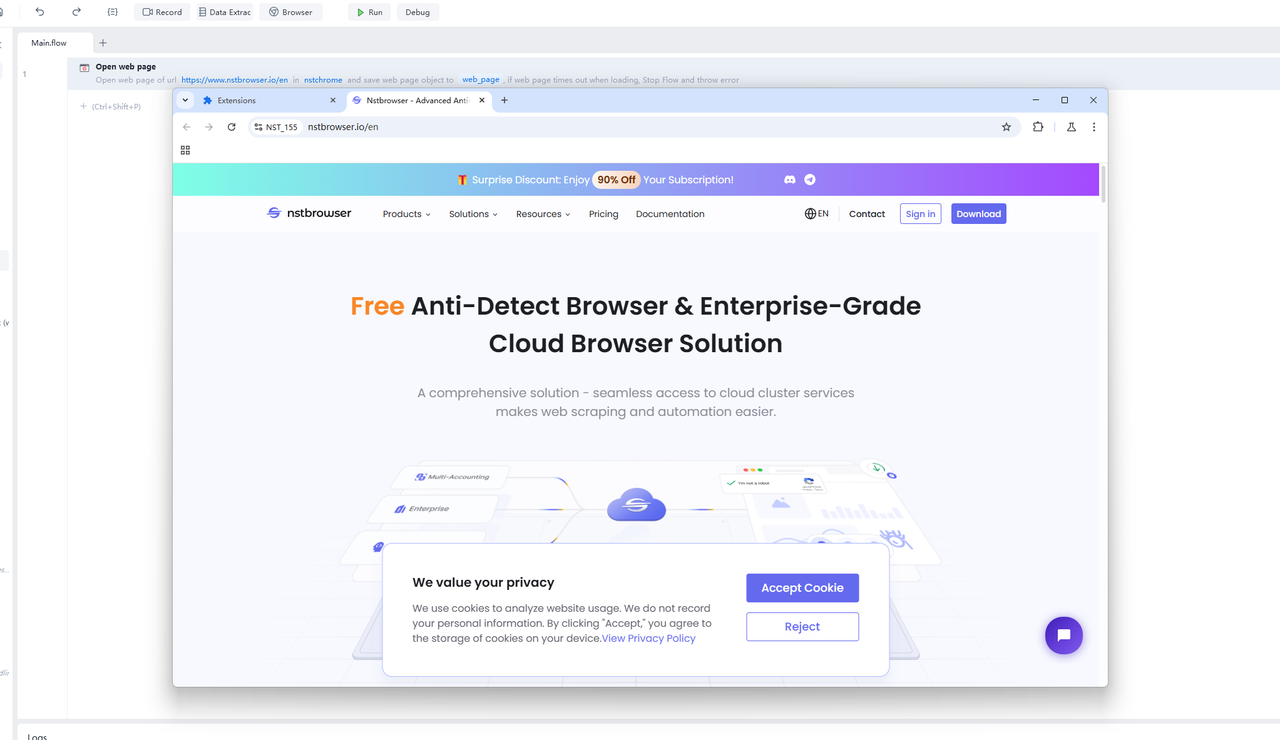Tùy chỉnh RPA Yingdao
TIP
Sử dụng trình duyệt Nstbrowser tùy chỉnh để thực thi nhiệm vụ Ying Dao RPA
Lưu ý:
- Ying Dao RPA hiện chỉ hỗ trợ sử dụng trình duyệt tùy chỉnh trên nền tảng Windows, trên nền tảng MAC chỉ hỗ trợ Chrome gốc.
- Trình duyệt tùy chỉnh không thể mở nhiều cửa sổ, điều này là do Ying Dao RPA không hỗ trợ điều khiển đa luồng.
bước 1. Tải xuống plugin Ying Dao từ trang web chính thức và tải lên máy khách Nstbrowser
Địa chỉ tải xuống: https://www.yingdao.com/yddoc/rpa/711005983856115712
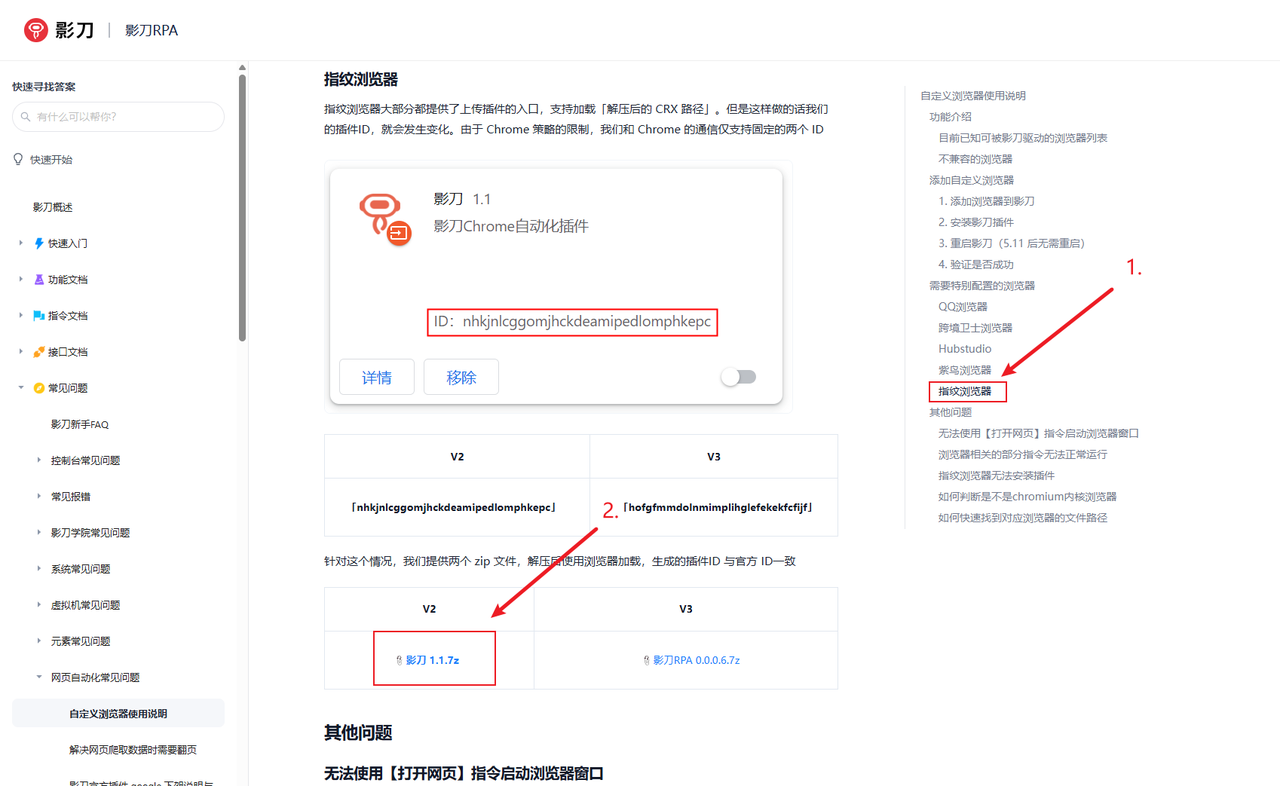
- Giải nén plugin, nén lại thành file .zip, sau đó tải lên máy khách Nstbrowser.
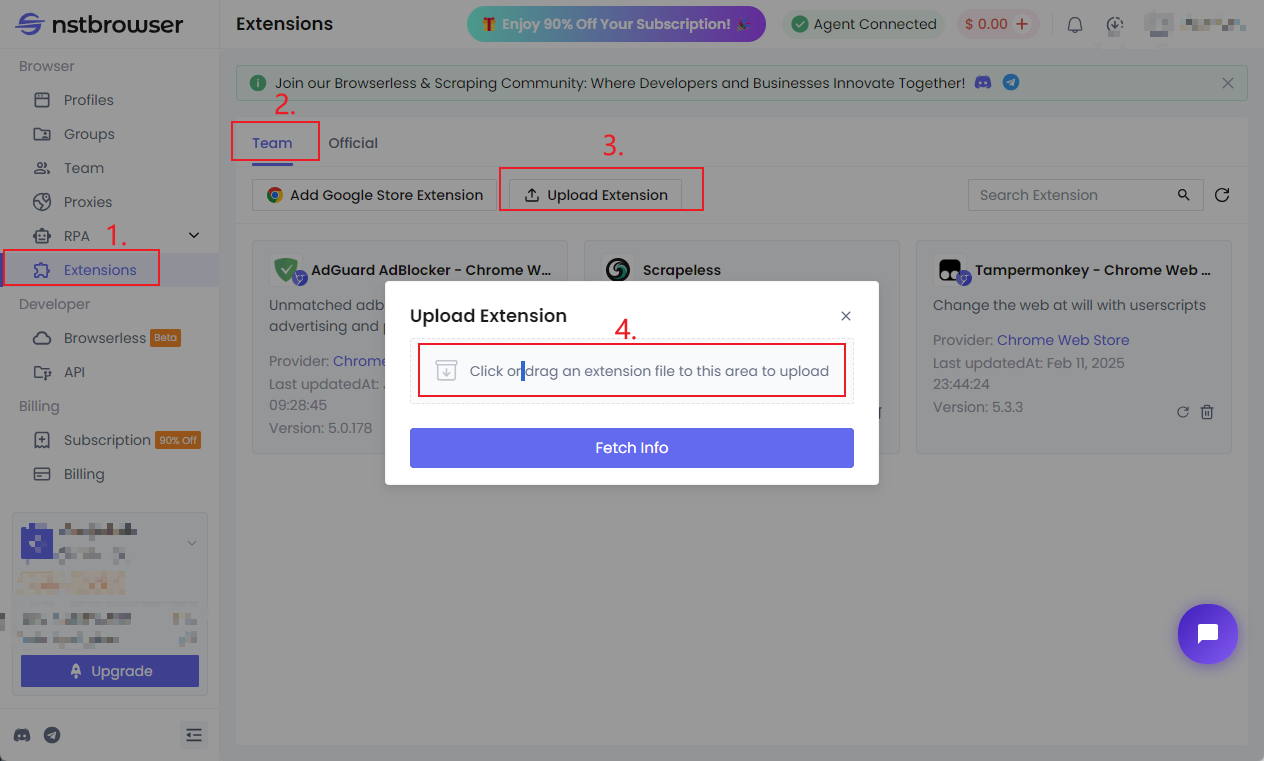
bước 2. Cấu hình plugin Ying Dao
- Chọn profile groups, tích chọn plugin Ying Dao
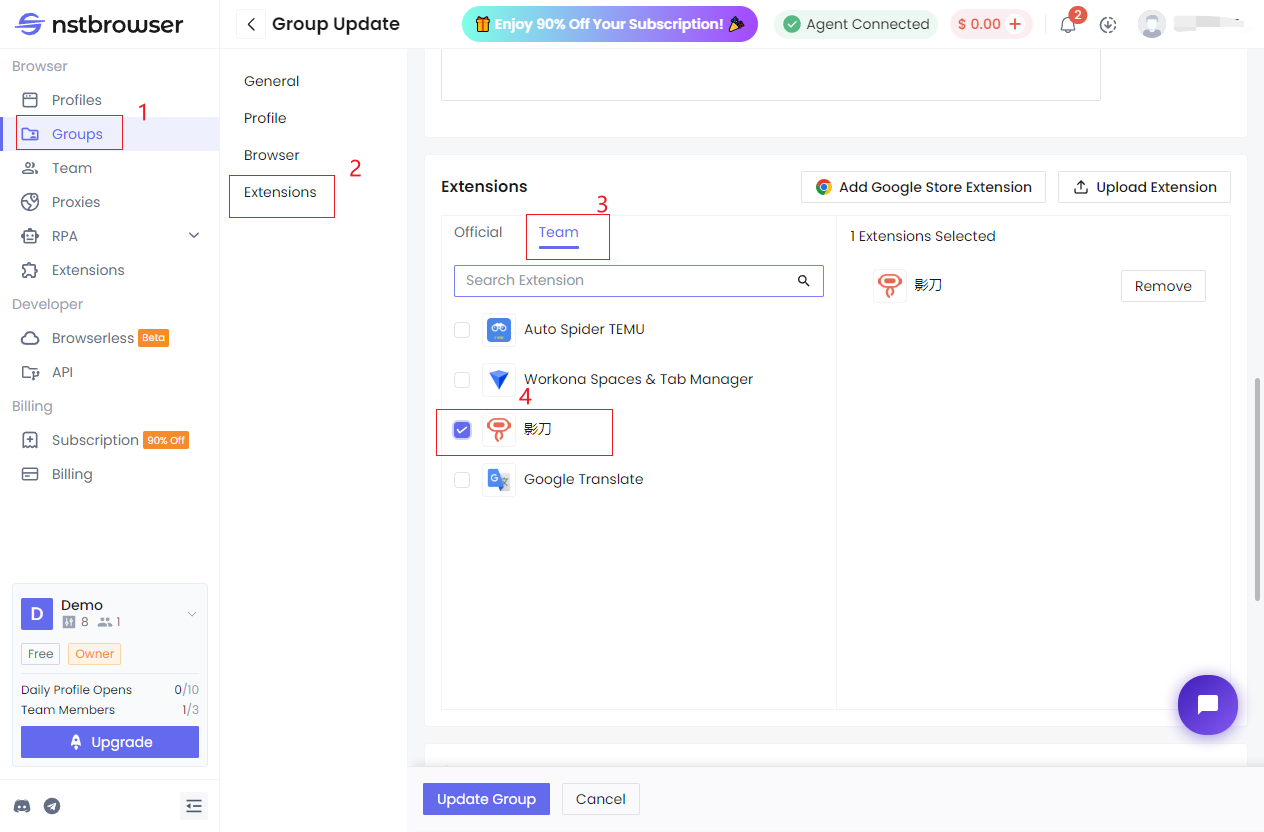
bước 3. Khởi động máy khách Nstbrowser
Lưu ý: Phải khởi động trình duyệt trên máy khách trước, không được thực thi nhiệm vụ Ying Dao RPA khi chưa khởi động trình duyệt Nstbrowser. Vì nếu trực tiếp thực thi nhiệm vụ RPA, Ying Dao sẽ tự khởi động một phiên bản trình duyệt, nhưng nó không có dấu vân tay và plugin, chỉ khi khởi động trình duyệt từ máy khách Nstbrowser mới tải chính xác dấu vân tay và plugin.
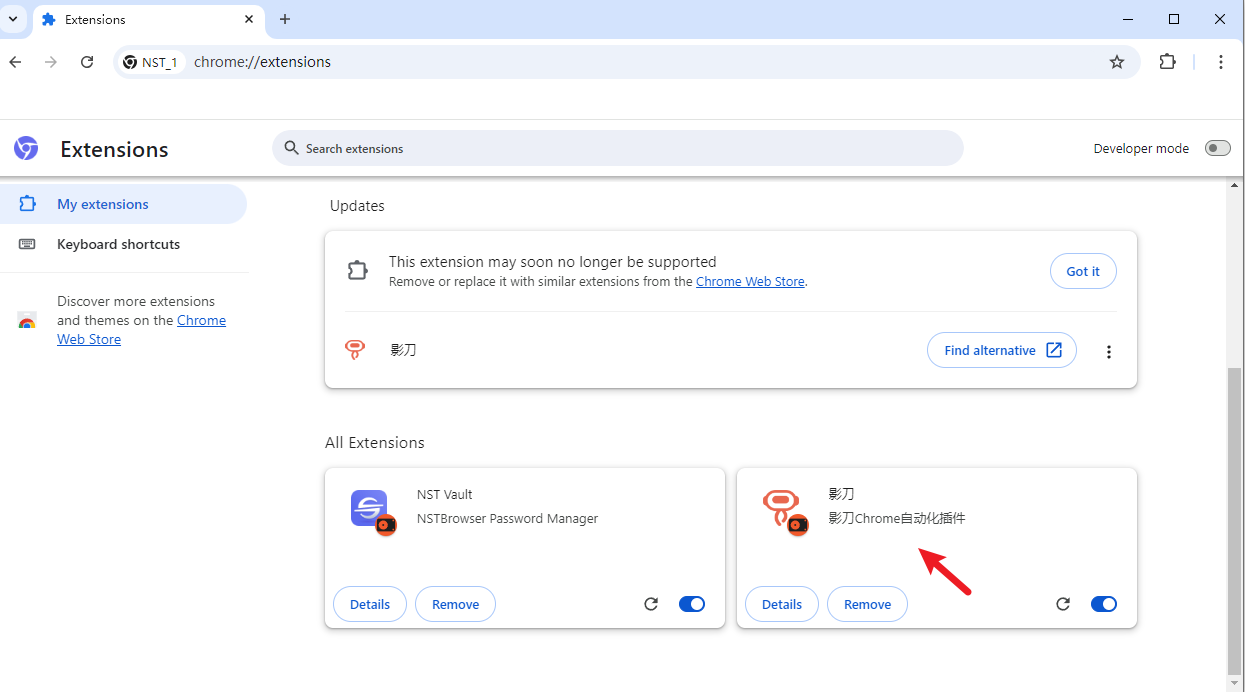
bước 4. Cấu hình trình duyệt Nstbrowser trên máy khách Ying Dao RPA
- Tìm thư mục file thực thi tương ứng với phiên bản kernel của Nstbrowser, bạn có thể truy cập "chrome://version" trên trình duyệt để xem
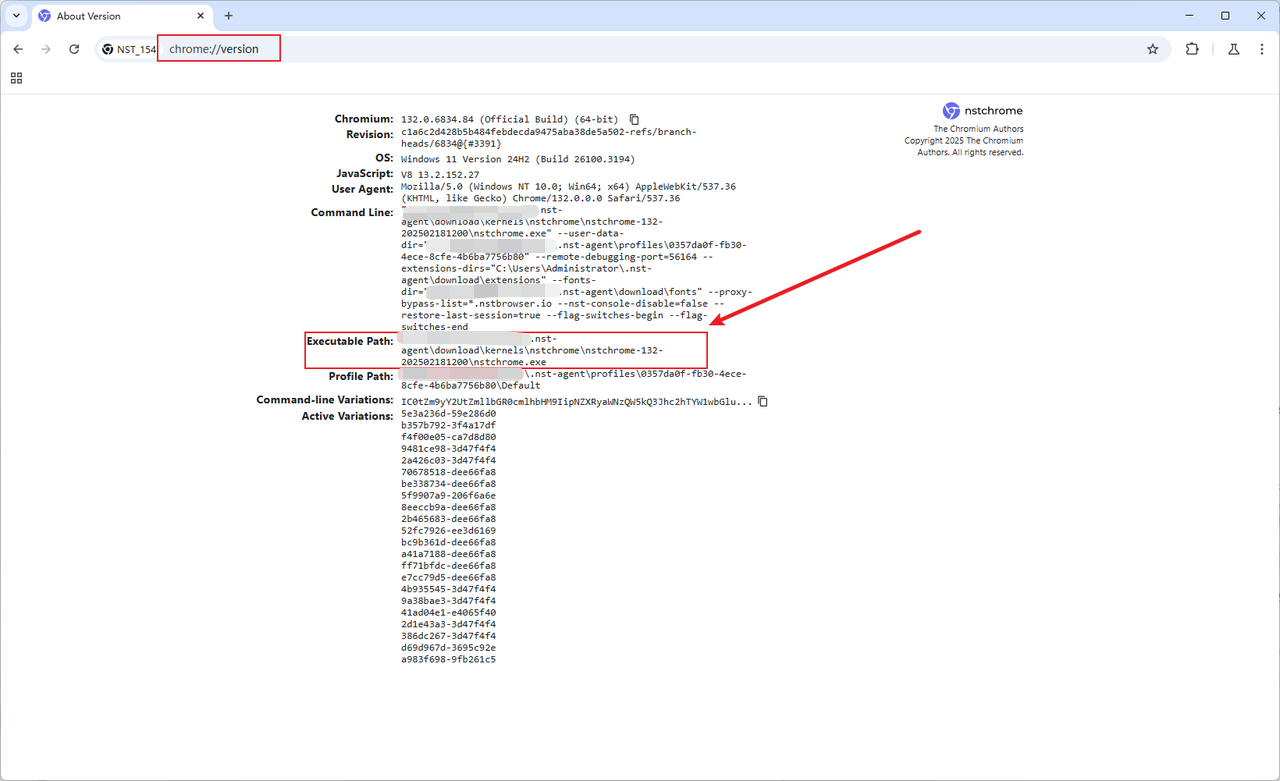
- Trong Ying Dao, tìm vị trí cấu hình trình duyệt tùy chỉnh, thêm Nstbrowser.
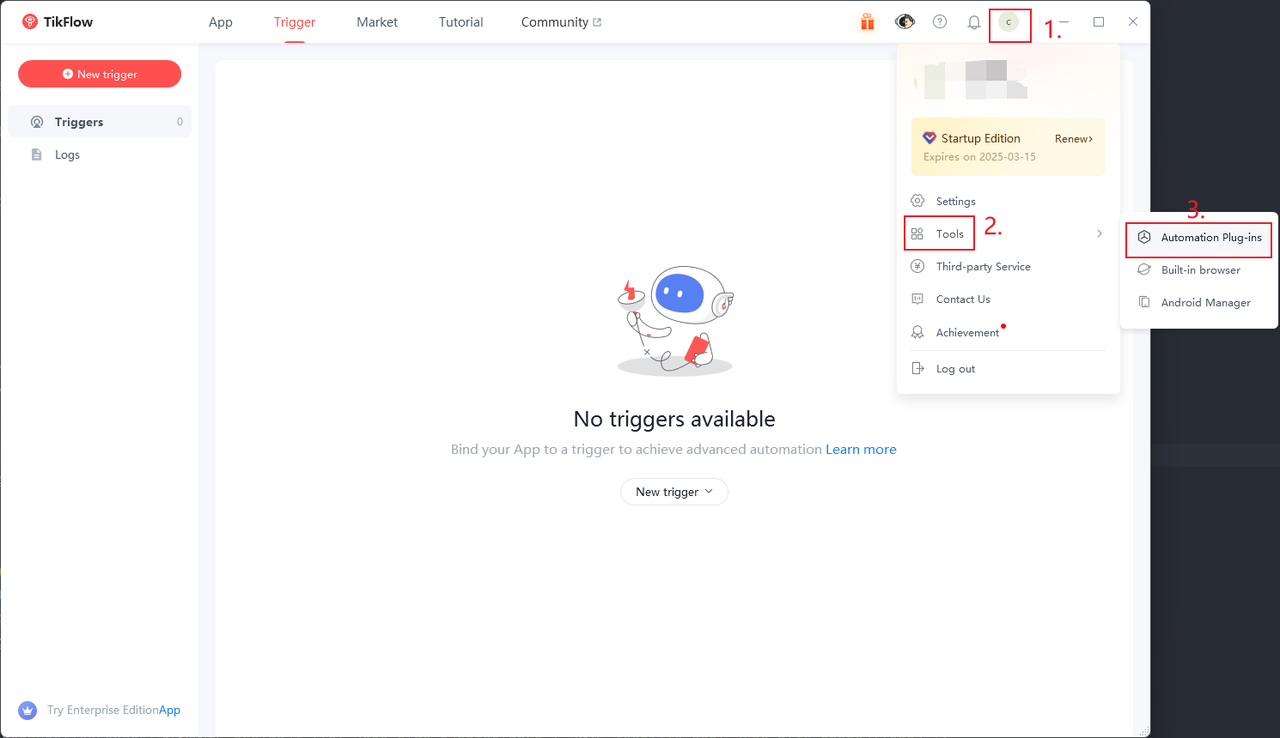
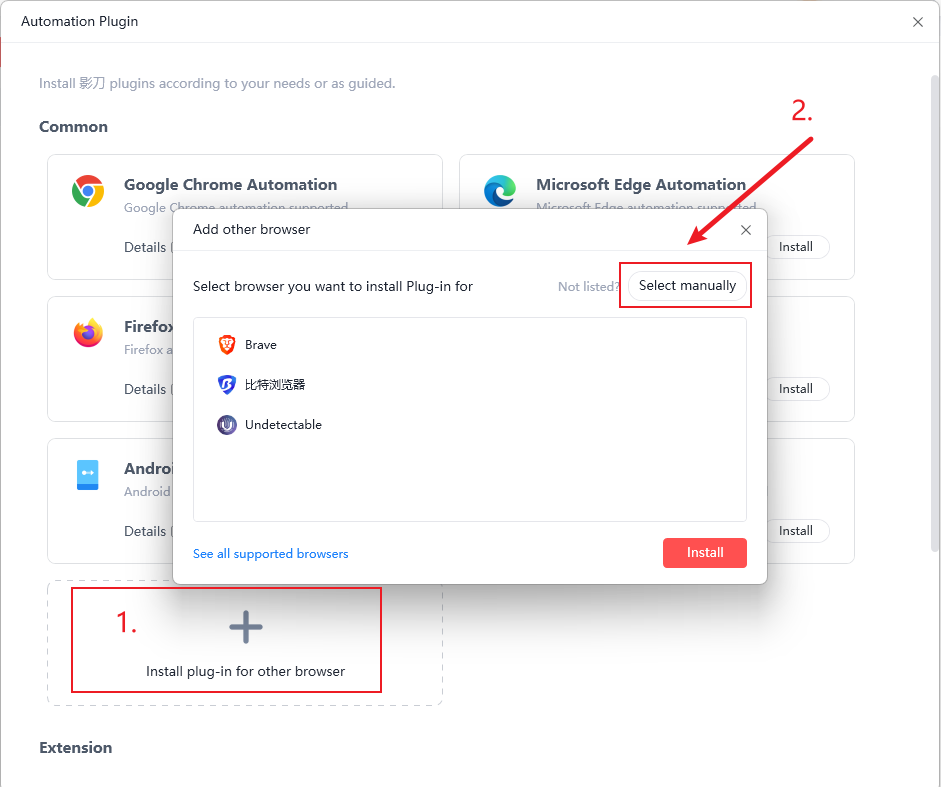
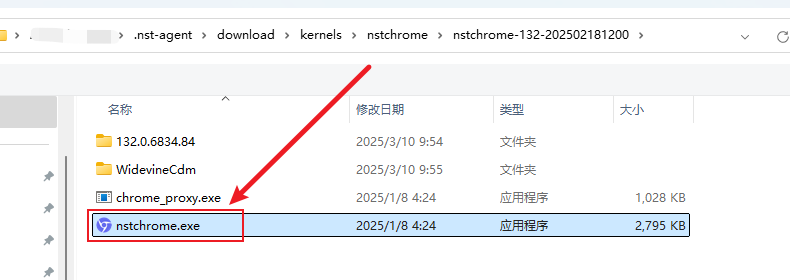
- Chọn "nstchrome.exe" vừa thêm, rồi nhấn cài đặt
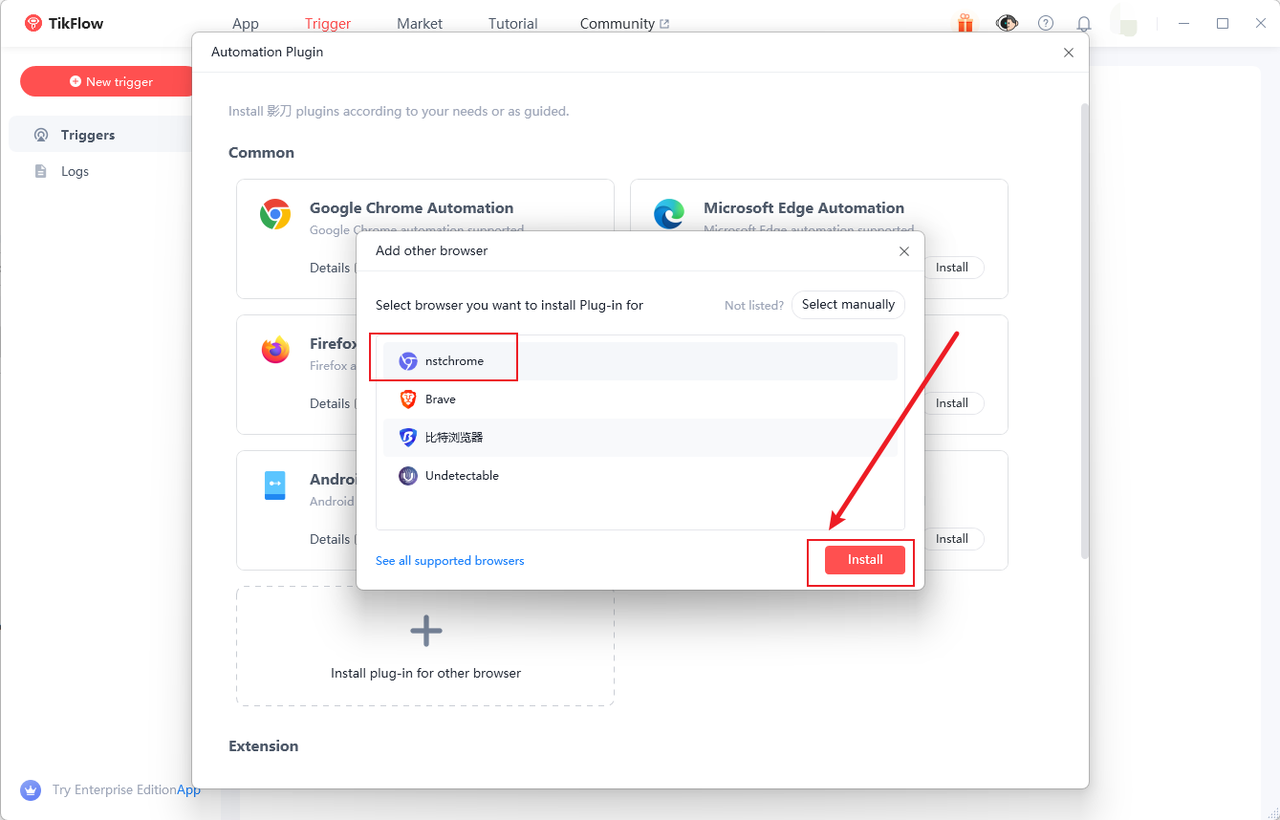
- Một thông báo cài đặt sẽ hiện ra, đóng lại là được
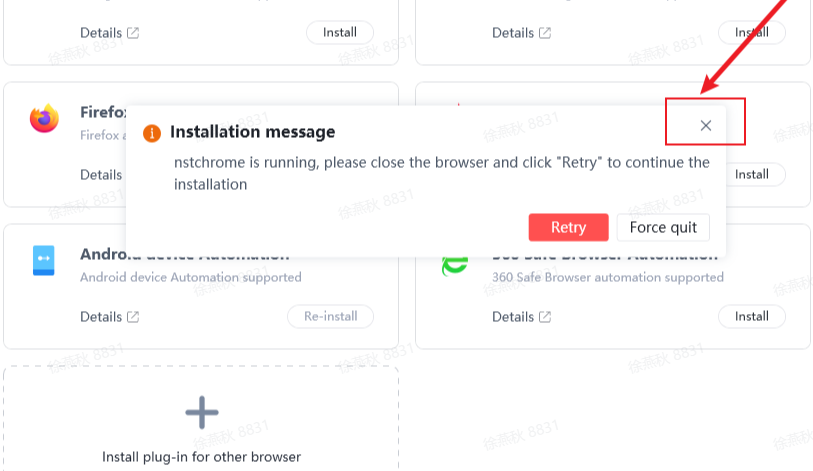
- Hiện biểu tượng kernel NstBrowser tức là cấu hình thành công.
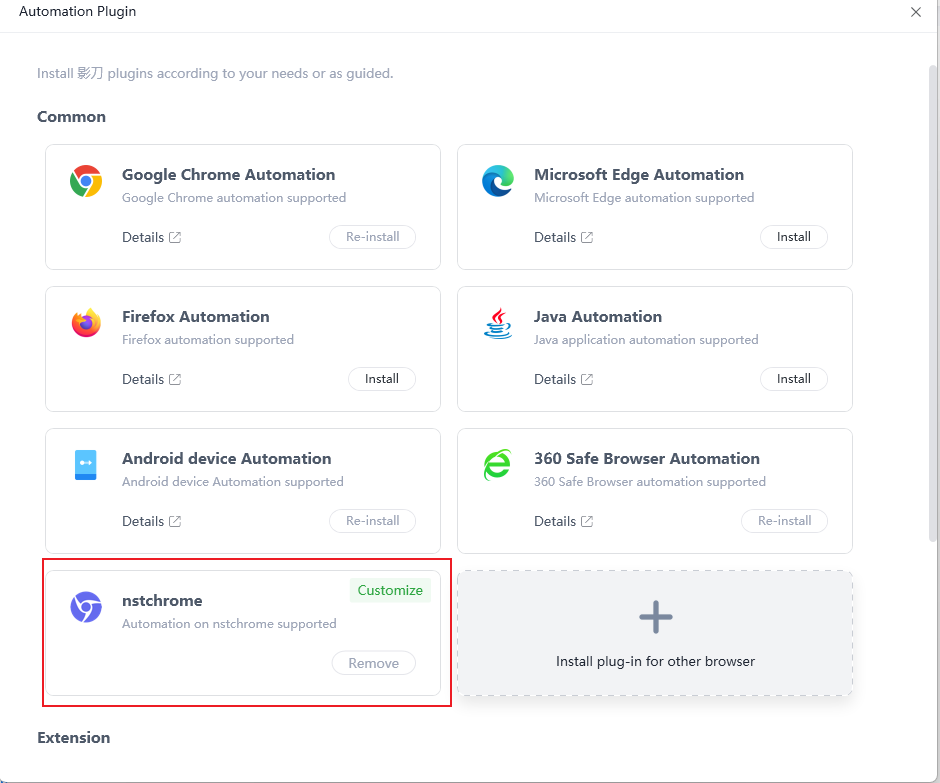
bước 5. Viết ví dụ tự động hóa Ying Dao
- Tạo một ví dụ tự động hóa web Ying Dao và chỉ định trình duyệt tùy chỉnh là "nstchrome".
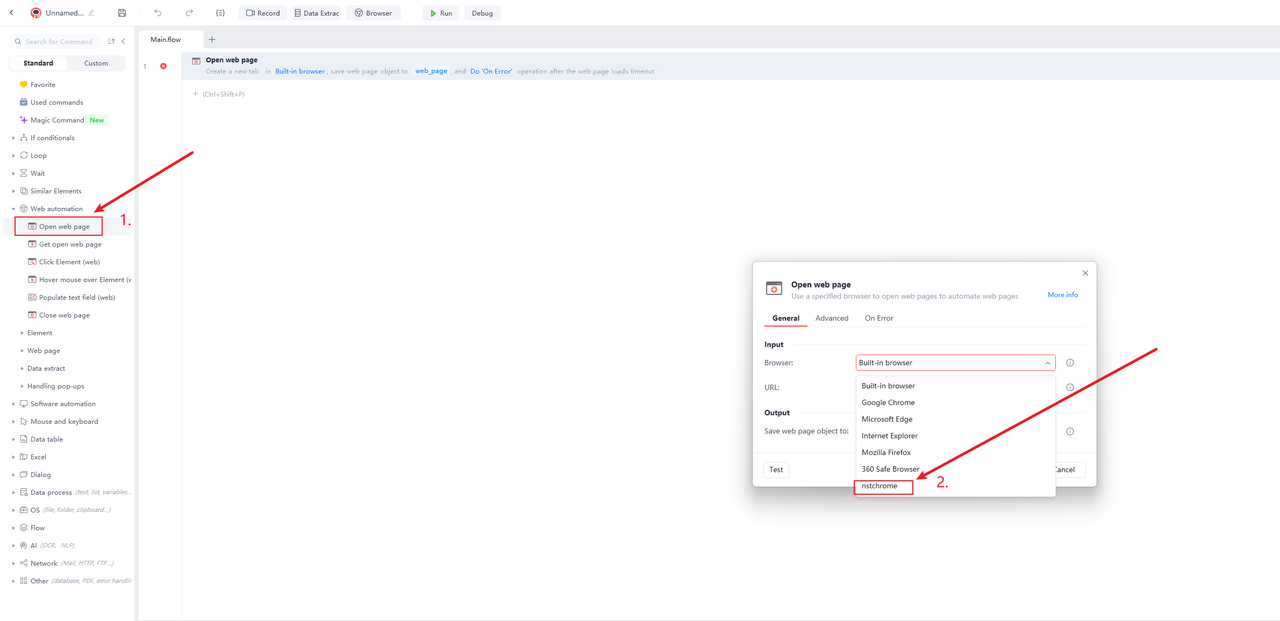
- Cấu hình URL cần mở: https://www.nstbrowser.io/en
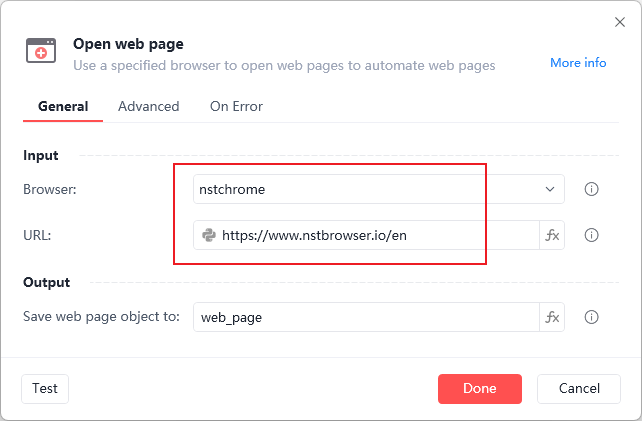
- Chạy và xem kết quả